Handlemåder til at lave Android-meddelelser, sikkerhedskopiering og gendannelse
 Opdateret af Boey Wong / 09. april 2021 11:30
Opdateret af Boey Wong / 09. april 2021 11:30Hej! Jeg har mindeværdige tekstbeskeder sendt af min elsker og vil gerne bakke dem op til computeren af hensyn til sikkerheden. Sådan sikkerhedskopieres SMS-beskeder på Android uden app?
Der er to hovedgrunde til, at vi ønsker at overføre tekstbeskeder til computeren:
- Ikke villig til at miste skatten modtaget SMS fra kæreste, venner eller familier.
- Behov for at slette dataene på din telefon for at spare lagerplads.
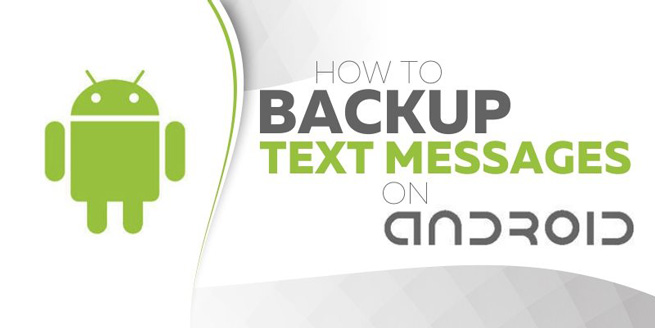
Mange messaging-applikationer har den indbyggede evne til at sikkerhedskopiere og gendanne dine meddelelser, men det er ikke altid tilfældet.
Desværre har SMS-appen, der følger med Android-systemet, ikke backupfunktioner.
Så undskyld at fortælle dig, at der ikke er nogen mulighed for at sikkerhedskopiere dine tekstbeskeder uden et tredjepartsværktøj. Der er mange SMS-backup apps i App Store. Jeg vil anbefale dig FoneLab Android Data Backup & Gendan, SMS Backup +, SMS Backup & Restore.
Sikkerhedskopier og gendann Android-data til din computer nemt.
- Sikkerhedskopier og gendann Android-data til din computer nemt.
- Se data i detaljer, før du gendanner data fra sikkerhedskopier.
- Sikkerhedskopier og gendan Android-telefon- og SD-kortdata Selectively.
Den første mulighed for at sikkerhedskopiere SMS er at bruge FoneLab, fordi:
- Med softwaren kan du sikkerhedskopiere mange typer filer: meddelelser, fotos, videoer, lyd, kontakter, dokumenter osv.
- Du kan gendanne den sikkerhedskopierede fil til din Android-enhed uden tab af data.
- Gør det muligt at sikkerhedskopiere SMS-tekster inden for få klik.
- Det er fuldt kompatibelt med forskellige Android mærker: Samsung, HTC, Sony, Motorola, Huawei, LG og mange flere.
- Helt gratis til prøveversionen.
Lad os nu se, hvordan den udfører.

Guide liste
1. Sådan gemmer du tekstmeddelelser på computeren
Først Download og installer softwaren på din computer med ovenstående link i overensstemmelse hermed gratis. Så gør du følgende trin:
Trin 1Når den er installeret korrekt på din computer, åbnes den automatisk. Du skal klikke på Android Data Backup & Gendan afsnit for at fortsætte.

Trin 2Slut din Android-enhed til computeren med et USB-kabel. Hvis softwaren ikke kan genkende din enhed, kan du skifte et andet USB-kabel og prøve igen. I dette trin skal du aktivere USB-fejlretningstilstanden på enheden. Følg instruktionerne på skærmen for at aktivere det, hvis du ikke har gjort det før.
Trin 3Tillad USB-fejlfinding, når den vises på enhedens skærm. Tap OK.

Trin 4Når den er tilsluttet, kan du vælge enten at sikkerhedskopiere eller gendanne. For at gøre en selektiv backup skal du vælge Device Data Backup.

Trin 5Nu kan du vælge, hvad du vil sikkerhedskopiere. Markér afkrydsningsfeltet før Beskeder og klik Starten.

Trin 6Vælg et sted for at gemme dine sikkerhedskopierede data og klik OK at fortsætte.

Trin 7Hold din enhed tilsluttet under backup processen.

Du er færdig med det. Når du vil gendanne de sikkerhedskopierede meddelelser til din enhed, skal du køre softwaren og vælge Enhedsdatagendannelse i stedet. Så er trinene stort set det samme med ovenstående trin. Softwaren gør det muligt at backup android kontakter til pc også.
2. Brug SMS Backp + til backup af beskeder
App'en kan ikke kun sikkerhedskopiere SMS-beskeder, men også MMS, opkaldslogger, så længe du har en Gmail-konto.
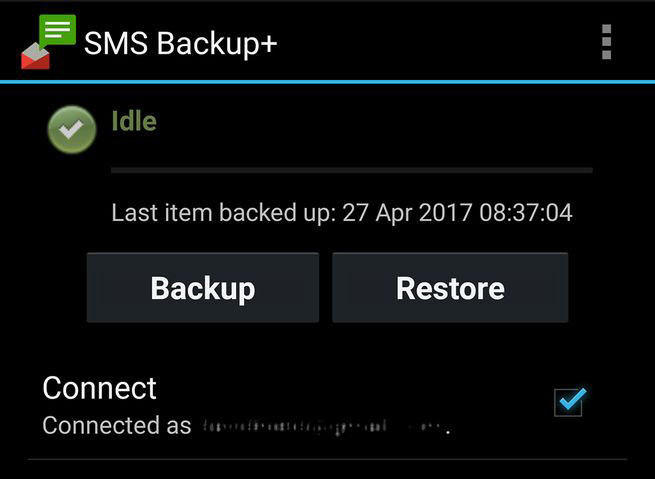
Lurer på, hvordan Google SMS Backup fungerer med denne app? Følg disse trin:
Trin 1Opret forbindelse til din Gmail-konto, som du foretrækker.
Trin 2Tryk på ikonet Tilslut afkrydsningsfelt.
Trin 3Vælg din Google-konto
Trin 4Du har lov til at lave en fuld backup af alle aktuelle meddelelser på din Android-enhed. Eller du kan bare springe over dette trin til kun backupmeddelelse modtaget fra det punkt fremad.
Ved hjælp af SMS backup + kan du vælge hvilke meddelelser du vil sikkerhedskopiere ved at gå til Advance Settings - Sikkerhedskopieringsindstillinger.
Desuden kan du også indstille den til auto backup indstillinger.
Sikkerhedskopier og gendann Android-data til din computer nemt.
- Sikkerhedskopier og gendann Android-data til din computer nemt.
- Se data i detaljer, før du gendanner data fra sikkerhedskopier.
- Sikkerhedskopier og gendan Android-telefon- og SD-kortdata Selectively.
